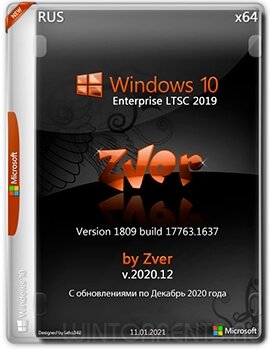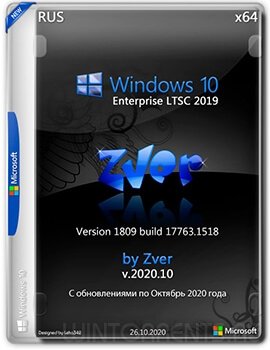Войти на сайт
Войти на сайт
WinToUSB Free / Pro / Enterprise / Technician 7.2 RePack (& Portable) by DodakaedrLEX LIVE 10 2022 (x64) v.22.10.52k10 Next v.08.02.2022 Ru by conty9System software for Windows v.3.5.6 By CUTAZD Soft Screen Recorder 11.5.5.0 RePack (& Portable) by elchupacabraLEX LIVE 10 (x64) RUS v.22.10.3Wise Care 365 Pro 6.3.5.613 RePack (& Portable) by elchupacabraWondershare Filmora 11.7.3.814 RePack by PooShockSysAdmin Software Portable by rezorustavi 20.09.2022
Windows 10 Enterprise LTSC (x64) 1809.17763.1577 Compact By Flibustier
Дата:14 ноя 2020
Категория:Windows 10
Версия:1809.17763.1577
Автор:Flibustier
Разрядность:x64
Язык:Русский
Таблетка:Присутствует, опционально
Размер:2,08 GB
Описание:
Компактная сборка на основе оригинального образа Windows 10 Enterprise LTSС 2019. Интегрированы все обновления за ноябрь 2020 года, билд 17763.1577. Интегрирован видеокодек VP9VideoExtensions. Удалён Windows Defender, бóльшая часть компонентов, формат esd. Microsoft Store, .NET Framework 3.5, 7-zip и StartIsBack++ — устанавливаются выборочно на усмотрение пользователя. Более подробнее о сборке читайте в доп.информации ниже.
Скриншоты
Дополнительно
Контрольные суммы
FAQ
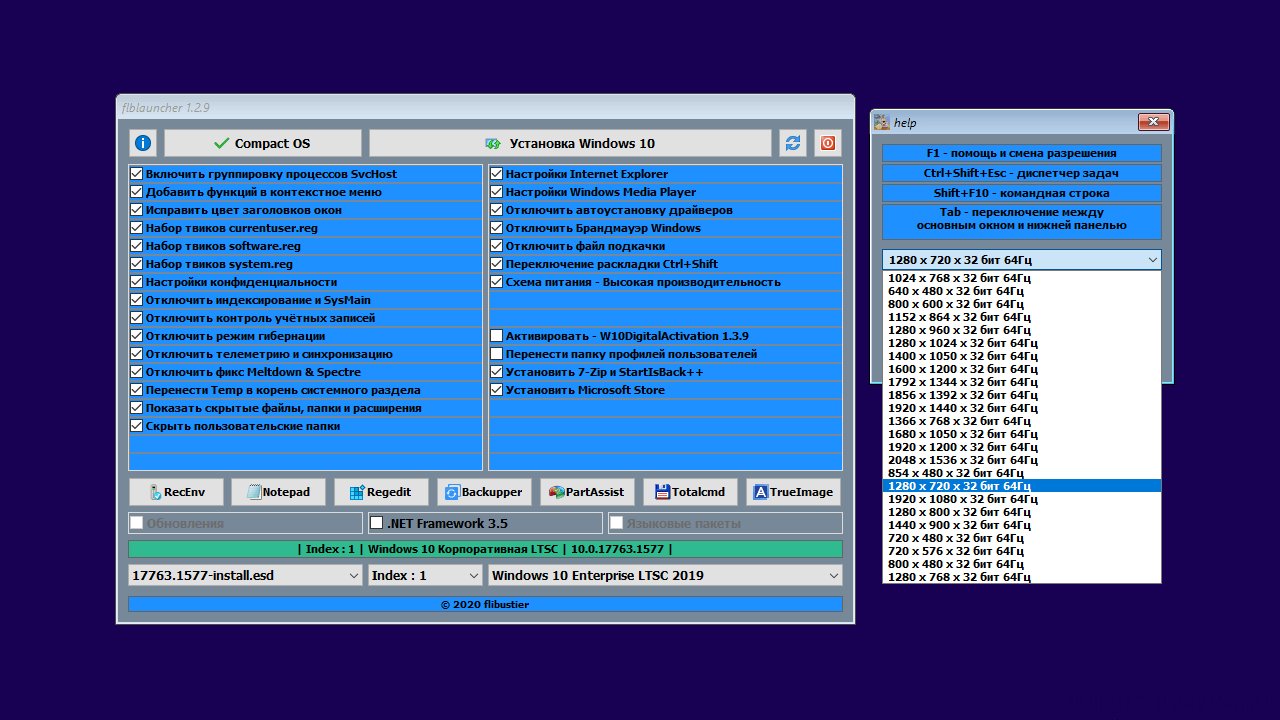
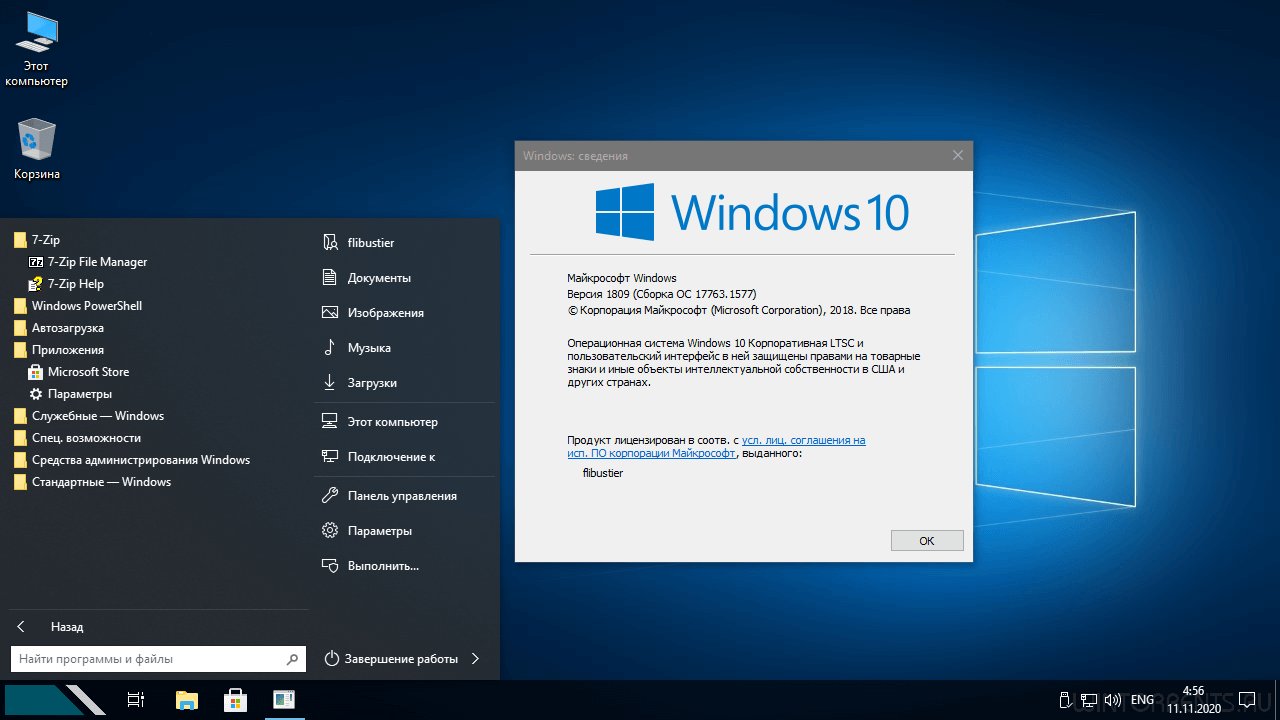
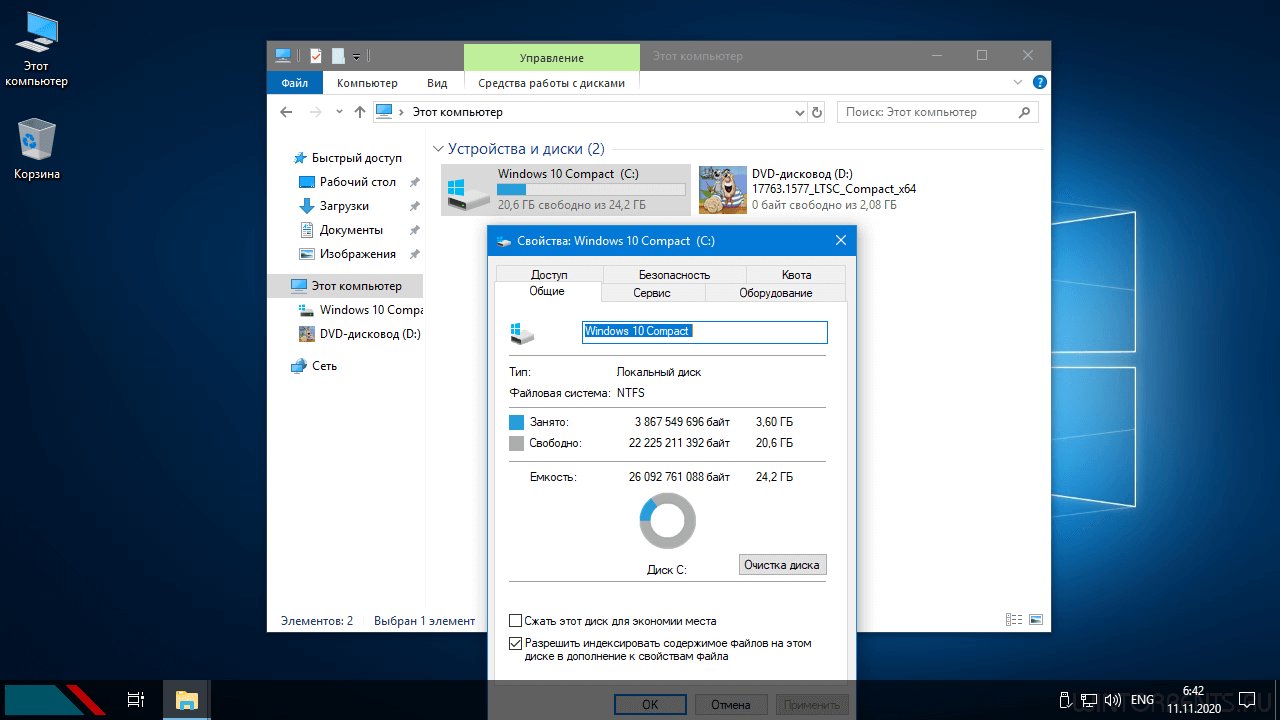
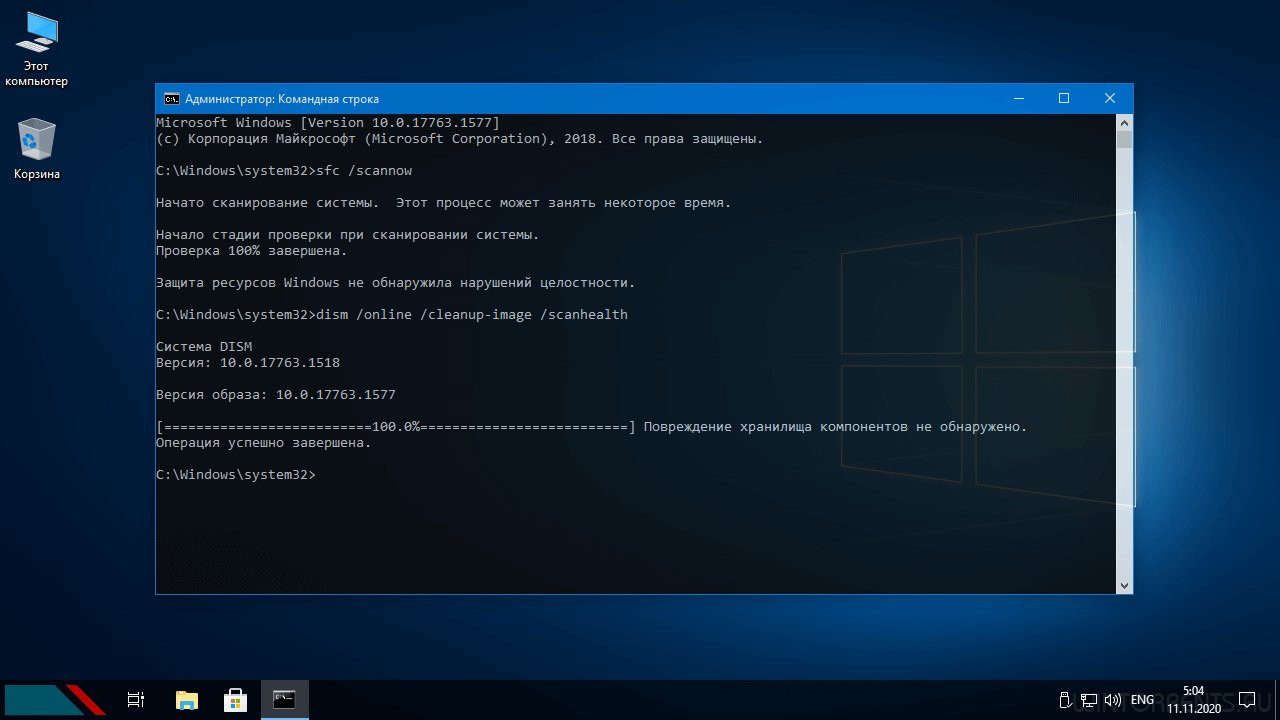
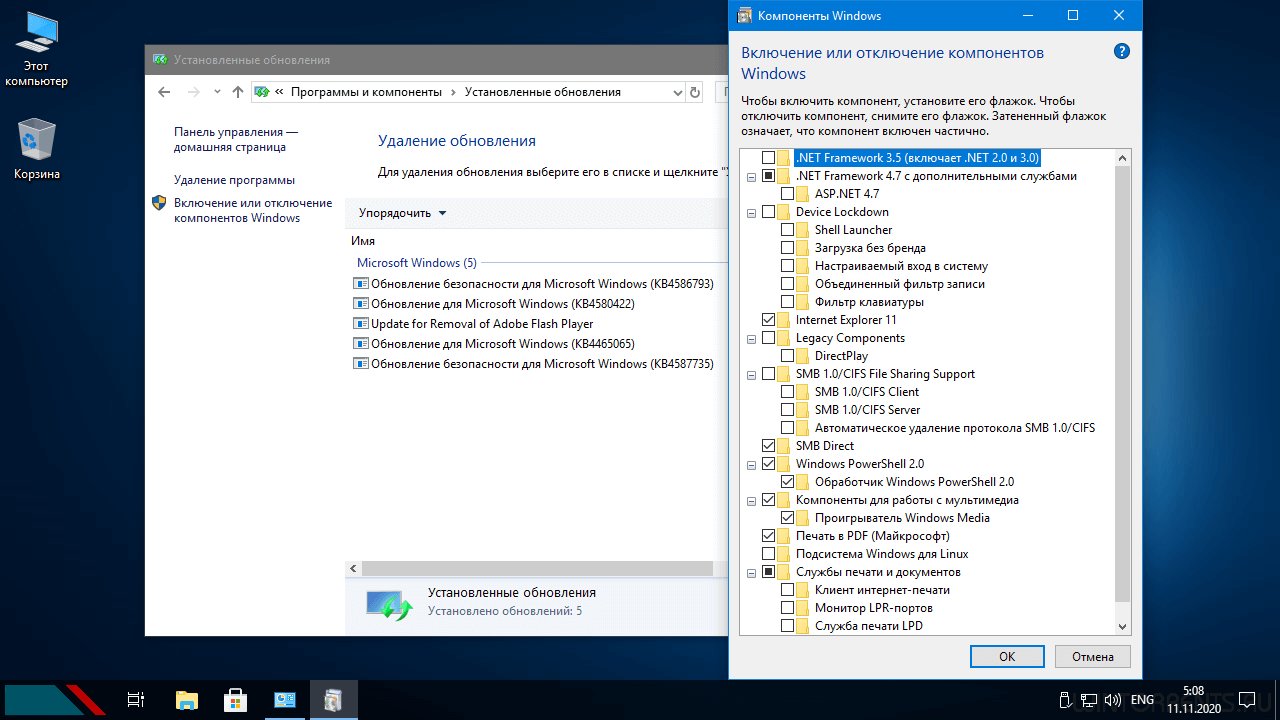

Системные требования:
• Процессор: Не менее 1 ГГц или SoC.
• ОЗУ: 2 ГБ.
• Место на жестком диске: 4 ГБ.
• Видеоадаптер: DirectX версии 9 или более поздней с драйвером WDDM 1.0.
• Дисплей: 800 x 600.
• ОЗУ: 2 ГБ.
• Место на жестком диске: 4 ГБ.
• Видеоадаптер: DirectX версии 9 или более поздней с драйвером WDDM 1.0.
• Дисплей: 800 x 600.
Основные особенности:
• Устанавливаются: обновления системы, языки интерфейса, дополнительные компоненты.
• Активация W10DigitalActivation - на усмотрение пользователя.
• Как добавить своих чекбоксов с твиками и кнопок с программами читаем ниже.
• Целостность файлов и пакетов не нарушена.
• В режиме аудита система не была.
• Установка с диска/флешки.
Об установке и возможностях flblauncher:
• Быстрая полуавтоматическая установка - языки выбраны, соглашения приняты, ключи введены, ползунки отключены,
• В начале установки выбираем только раздел, в конце имя пользователя.
flblauncher 1.2.8:
• Чекбоксы, кнопки с программами, цветовые схемы и шрифты задаются в ini-файле - \sources\flbfiles\flblauncher.ini
• Кнопок и чекбоксов будет создано столько, сколько их прописано в ini.
• Образов wim/esd можно накидать сколько угодно и выбрать при установке, имя файла должно содержать *install*.esd, *install*.wim
• Файлы *install*.wim *install*.esd могут находиться как на флешке в sources, так и на любом разделе и носителе.
• Как создать свои кнопки с программами, чекбоксы с твиками, изменить расположение wim/esd, цвета и шрифты - см. ini.
Основные возможности:
• Интеграция обновлений, .NET Framework 3.5 и языковых пакетов прямо при установке, сразу же после распаковки установочных файлов, в оффлайн образ.
• Тихая установка своих программ и UWP-приложений.
• Применение твиков, настроек и смена редакций.
Горячие клавиши:
• F1 - помощь и смена разрешения.
• Ctrl+Shift+Esc - диспетчер задач.
• Shift+F10 - командная строка (хоткеи для cmd хоть и есть, но её не вызвать до инициализации и запуска setup.exe, теперь можно когда угодно.)
• Tab - переключение между основным окном и нижней панелью.
Структура папок:
\sources\flbfiles\packages\appx - для UWP-приложениий, добавлен Microsoft Store крайней версии.
\sources\flbfiles\packages\lang - для языковых пакетов, добавлены пакеты en-US.
\sources\flbfiles\packages\netfx3 - для пакетов .Net 3.5, добавлен пакет netfx3 19041.
\sources\flbfiles\packages\silent - для тихой установки своих программ, добавлены 7-Zip и StartIsBack++, по аналогии можно накидать что угодно.
\sources\flbfiles\packages\upd - для пакетов обновлений.
После интеграции обновлений выполняется /cleanup-image /startcomponentcleanup /resetbase и очистка папки \Windows\WinSxS\Backup\*.*
Папки specialize, setupcomplete, firstlogon - для ваших твиков и настроек в чекбосках, прописываются в ini и применяются на соответствующих этапах.
\sources\flbfiles\panther\firstlogon
\sources\flbfiles\panther\setupcomplete
\sources\flbfiles\panther\specialize
Программы для WinPE:
\sources\programs\Acronis_True_Image.exe
\sources\programs\AOMEI_Backupper.exe
\sources\programs\AOMEI_Partition_Assistant.exe
\sources\programs\Total_Commander.exe
• Каталог \sources\programs\ тут необязателен, эти вообще могут быть расположены где угодно, хоть на флешке, хоть на HDD/SSD.
• Главное чтобы они работали в WinPE и соответствовали её разрядности. Прописываем путь в ini и появятся новые кнопки.
• При нажатии кнопок на нижней панели программы сворачиваются/разворачиваются, лаунчер теперь действительно лаунчер.
• В общем добавить можно что угодно, всё ограничивается только вашей фантазией и знаниями.
Перенос своих wim/esd в любое расположение:
• По умолчанию в ini прописана папка installfiles в корне любого раздела, пути могут быть и длиннее, но без кириллицы и пробелов.
• В эту папку можно накидать сколько угодно своих wim/esd, имя файлов должно содержать *install*.esd, *install*.wim.
Папку \sources\flbfiles тоже можно вынести, хотя это и не было запланировано. Главное путь должен быть таким же \sources\flbfiles в корне любого раздела.
*install*.esd, *install*.wim при этом можно накидать в эту новую sources, или создать отдельную папку указанную в ini.
Скрытая функция для экстремалов:
• Скрытая менюшка - ПКМ по нижней полоске с копирайтом "Тотальная кастрация хранилища WinSxS" - останется в районе 100Мб на x64 системе.
• После этого никакие компоненты будет не включить, так что если нужен .Net 3.5 - интегрируем при установке установив галочку.
Удалено:
• Microsoft Edge, Microsoft Store, GameBar, OneDrive - изначально отсутствуют в LTSC, устанавливаются отдельно на усмотрение пользователя.
• Cortana (поиск) - устанавливается отдельно, запустится после выхода из системы.
• Дикторы, рукописный ввод, проверка орфографии - устанавливаются из меню "Языковых параметров"
Всё остальное восстановлению не подлежит:
• Windows Defender вместе со своим "Центром" и всеми потрохами,
• Шифрование диска BitLocker,
• Распознавание лиц Windows Hello,
• WinSATMediaFiles, WinRE и диск восстановления,
• Очищена папка WinSxS\Backup,
• Бóльшая часть "Компонентов" неиспользуемых подавляющим числом пользователей(
Отключено:
• Отчёты об ошибках, SmartScreen, помощник по совместимости программ.
В окне "компоненты" - клиент интернет печати.
• Отключен сбор данных и телеметрия.
• Отключены все дополнительные журналы событий.
• Microsoft .NET Framework 3.5 - программы требовать не будут, но если очень хочется можно включить/установить.(скачать внизу)
После установки следует выполнить команды:
reg delete "HKLM\SOFTWARE\Microsoft\.NETFramework" /v "OnlyUseLatestCLR" /f
reg delete "HKLM\SOFTWARE\Wow6432Node\Microsoft\.NETFramework" /v "OnlyUseLatestCLR" /f
• Если .NET Framework 3.5 был интегрирован при установке эти команды выполнять не требуется.
Настройки:
• Имя ПК - HOME-PC, рабочая группа - WORKGROUP, профиль сети "Общедоступная".
• Восстановлены ассоциации PhotoViewer.
• Отключено предупреждение при запуске файлов скачанных из интернета.
• Раскладка клавиатуры по умолчанию en-US.
• Всё остальное опционально.
Что нового в этой сборке от 5 ноября 2020 года:
• Интегрированы последние обновления (OS Build 17763.1554).
• flblauncher 1.2.8.
• Множество мелких доработок.
• Сборка только x64, х86 больше не будет.
ЧаВо или часто задаваемые вопросы:
• 1. Как ускорить загрузку с HDD?
• 2. Как записать флэшку?
Rufus или UltraISO
• 3. Как вернуть "Съёмные диски" в панель навигации проводника?
Выполнить в командной строке:
Код:
Reg add "HKLM\SOFTWARE\Microsoft\Windows\CurrentVersion\Explorer\Desktop\NameSpace\DelegateFolders\{F5FB2C77-0E2F-4A16-A381-3E560C68BC83}" /f
• 4. Как активировать эту вИндУс?
W10 Digital Activation или KMSAuto Net
• 5. Как включить автоматический поиск драйверов в "Диспетчере устройств"?
Выполнить в командной строке от имени администратора:
Код:
Reg add "HKLM\SOFTWARE\Microsoft\Windows\CurrentVersion\DriverSearching" /v "SearchOrderConfig" /t REG_DWORD /d "1" /f
• 6. Как включить Объединенный фильтр записи(UWF)?
a) включаем службу маршрутизации push-сообщений или выполняем в командной строке:
Код:
sc config dmwappushservice start=demand
b) включаем UWF в компонентах.
Перегружаемся и настраиваем uwfmgr
• 7. Как включить «Временную шкалу» или «Timeline»?
Для её работы необходима служба индексирования. Включаем Windows Search.
Полезные ништяки:
• 1. Microsoft Edge: microsoft.com/ru-ru/edge
• 2. Edge Extensions: microsoftedge.microsoft.com/addons/Microsoft-Edge-Extensions-Home
• 3. OneDrive: microsoft.com/ru-ru/microsoft-365/onedrive/download
• 4. Universal Watermark Disabler: winaero.com/download-universal-watermark-disabler/
• 5. InSpectre: grc.com/inspectre.htm
• 6. Магазины, Хбоксы, и всё остальное: yadi.sk/d/aF-3fHXucA-V1A
Об активации:
• Система устанавливается БЕЗ АКТИВАЦИИ;
• Способ активации выбирает сам пользователь ПК на свое усмотрение и по своему желанию.
• Воспользуйтесь своими ключами, активаторами или другими известными вам способами активации.
• Альтернатива - поставить галочку на Активировать W10DigitalActivation.
• Устанавливаются: обновления системы, языки интерфейса, дополнительные компоненты.
• Активация W10DigitalActivation - на усмотрение пользователя.
• Как добавить своих чекбоксов с твиками и кнопок с программами читаем ниже.
• Целостность файлов и пакетов не нарушена.
• В режиме аудита система не была.
• Установка с диска/флешки.
Об установке и возможностях flblauncher:
• Быстрая полуавтоматическая установка - языки выбраны, соглашения приняты, ключи введены, ползунки отключены,
• В начале установки выбираем только раздел, в конце имя пользователя.
flblauncher 1.2.8:
• Чекбоксы, кнопки с программами, цветовые схемы и шрифты задаются в ini-файле - \sources\flbfiles\flblauncher.ini
• Кнопок и чекбоксов будет создано столько, сколько их прописано в ini.
• Образов wim/esd можно накидать сколько угодно и выбрать при установке, имя файла должно содержать *install*.esd, *install*.wim
• Файлы *install*.wim *install*.esd могут находиться как на флешке в sources, так и на любом разделе и носителе.
• Как создать свои кнопки с программами, чекбоксы с твиками, изменить расположение wim/esd, цвета и шрифты - см. ini.
Основные возможности:
• Интеграция обновлений, .NET Framework 3.5 и языковых пакетов прямо при установке, сразу же после распаковки установочных файлов, в оффлайн образ.
• Тихая установка своих программ и UWP-приложений.
• Применение твиков, настроек и смена редакций.
Горячие клавиши:
• F1 - помощь и смена разрешения.
• Ctrl+Shift+Esc - диспетчер задач.
• Shift+F10 - командная строка (хоткеи для cmd хоть и есть, но её не вызвать до инициализации и запуска setup.exe, теперь можно когда угодно.)
• Tab - переключение между основным окном и нижней панелью.
Структура папок:
\sources\flbfiles\packages\appx - для UWP-приложениий, добавлен Microsoft Store крайней версии.
\sources\flbfiles\packages\lang - для языковых пакетов, добавлены пакеты en-US.
\sources\flbfiles\packages\netfx3 - для пакетов .Net 3.5, добавлен пакет netfx3 19041.
\sources\flbfiles\packages\silent - для тихой установки своих программ, добавлены 7-Zip и StartIsBack++, по аналогии можно накидать что угодно.
\sources\flbfiles\packages\upd - для пакетов обновлений.
После интеграции обновлений выполняется /cleanup-image /startcomponentcleanup /resetbase и очистка папки \Windows\WinSxS\Backup\*.*
Папки specialize, setupcomplete, firstlogon - для ваших твиков и настроек в чекбосках, прописываются в ini и применяются на соответствующих этапах.
\sources\flbfiles\panther\firstlogon
\sources\flbfiles\panther\setupcomplete
\sources\flbfiles\panther\specialize
Программы для WinPE:
\sources\programs\Acronis_True_Image.exe
\sources\programs\AOMEI_Backupper.exe
\sources\programs\AOMEI_Partition_Assistant.exe
\sources\programs\Total_Commander.exe
• Каталог \sources\programs\ тут необязателен, эти вообще могут быть расположены где угодно, хоть на флешке, хоть на HDD/SSD.
• Главное чтобы они работали в WinPE и соответствовали её разрядности. Прописываем путь в ini и появятся новые кнопки.
• При нажатии кнопок на нижней панели программы сворачиваются/разворачиваются, лаунчер теперь действительно лаунчер.
• В общем добавить можно что угодно, всё ограничивается только вашей фантазией и знаниями.
Перенос своих wim/esd в любое расположение:
• По умолчанию в ini прописана папка installfiles в корне любого раздела, пути могут быть и длиннее, но без кириллицы и пробелов.
• В эту папку можно накидать сколько угодно своих wim/esd, имя файлов должно содержать *install*.esd, *install*.wim.
Папку \sources\flbfiles тоже можно вынести, хотя это и не было запланировано. Главное путь должен быть таким же \sources\flbfiles в корне любого раздела.
*install*.esd, *install*.wim при этом можно накидать в эту новую sources, или создать отдельную папку указанную в ini.
Скрытая функция для экстремалов:
• Скрытая менюшка - ПКМ по нижней полоске с копирайтом "Тотальная кастрация хранилища WinSxS" - останется в районе 100Мб на x64 системе.
• После этого никакие компоненты будет не включить, так что если нужен .Net 3.5 - интегрируем при установке установив галочку.
Удалено:
• Microsoft Edge, Microsoft Store, GameBar, OneDrive - изначально отсутствуют в LTSC, устанавливаются отдельно на усмотрение пользователя.
• Cortana (поиск) - устанавливается отдельно, запустится после выхода из системы.
• Дикторы, рукописный ввод, проверка орфографии - устанавливаются из меню "Языковых параметров"
Всё остальное восстановлению не подлежит:
• Windows Defender вместе со своим "Центром" и всеми потрохами,
• Шифрование диска BitLocker,
• Распознавание лиц Windows Hello,
• WinSATMediaFiles, WinRE и диск восстановления,
• Очищена папка WinSxS\Backup,
• Бóльшая часть "Компонентов" неиспользуемых подавляющим числом пользователей(
Отключено:
• Отчёты об ошибках, SmartScreen, помощник по совместимости программ.
В окне "компоненты" - клиент интернет печати.
• Отключен сбор данных и телеметрия.
• Отключены все дополнительные журналы событий.
• Microsoft .NET Framework 3.5 - программы требовать не будут, но если очень хочется можно включить/установить.(скачать внизу)
После установки следует выполнить команды:
reg delete "HKLM\SOFTWARE\Microsoft\.NETFramework" /v "OnlyUseLatestCLR" /f
reg delete "HKLM\SOFTWARE\Wow6432Node\Microsoft\.NETFramework" /v "OnlyUseLatestCLR" /f
• Если .NET Framework 3.5 был интегрирован при установке эти команды выполнять не требуется.
Настройки:
• Имя ПК - HOME-PC, рабочая группа - WORKGROUP, профиль сети "Общедоступная".
• Восстановлены ассоциации PhotoViewer.
• Отключено предупреждение при запуске файлов скачанных из интернета.
• Раскладка клавиатуры по умолчанию en-US.
• Всё остальное опционально.
Что нового в этой сборке от 5 ноября 2020 года:
• Интегрированы последние обновления (OS Build 17763.1554).
• flblauncher 1.2.8.
• Множество мелких доработок.
• Сборка только x64, х86 больше не будет.
ЧаВо или часто задаваемые вопросы:
• 1. Как ускорить загрузку с HDD?
Включаем службу SysMain или выполняем в командной строке с правами администратора:
Код:
sc config SysMain start=auto• 2. Как записать флэшку?
Rufus или UltraISO
• 3. Как вернуть "Съёмные диски" в панель навигации проводника?
Выполнить в командной строке:
Код:
Reg add "HKLM\SOFTWARE\Microsoft\Windows\CurrentVersion\Explorer\Desktop\NameSpace\DelegateFolders\{F5FB2C77-0E2F-4A16-A381-3E560C68BC83}" /f
• 4. Как активировать эту вИндУс?
W10 Digital Activation или KMSAuto Net
• 5. Как включить автоматический поиск драйверов в "Диспетчере устройств"?
Выполнить в командной строке от имени администратора:
Код:
Reg add "HKLM\SOFTWARE\Microsoft\Windows\CurrentVersion\DriverSearching" /v "SearchOrderConfig" /t REG_DWORD /d "1" /f
• 6. Как включить Объединенный фильтр записи(UWF)?
a) включаем службу маршрутизации push-сообщений или выполняем в командной строке:
Код:
sc config dmwappushservice start=demand
b) включаем UWF в компонентах.
Перегружаемся и настраиваем uwfmgr
• 7. Как включить «Временную шкалу» или «Timeline»?
Для её работы необходима служба индексирования. Включаем Windows Search.
Полезные ништяки:
• 1. Microsoft Edge: microsoft.com/ru-ru/edge
• 2. Edge Extensions: microsoftedge.microsoft.com/addons/Microsoft-Edge-Extensions-Home
• 3. OneDrive: microsoft.com/ru-ru/microsoft-365/onedrive/download
• 4. Universal Watermark Disabler: winaero.com/download-universal-watermark-disabler/
• 5. InSpectre: grc.com/inspectre.htm
• 6. Магазины, Хбоксы, и всё остальное: yadi.sk/d/aF-3fHXucA-V1A
Об активации:
• Система устанавливается БЕЗ АКТИВАЦИИ;
• Способ активации выбирает сам пользователь ПК на свое усмотрение и по своему желанию.
• Воспользуйтесь своими ключами, активаторами или другими известными вам способами активации.
• Альтернатива - поставить галочку на Активировать W10DigitalActivation.
CRC32: A7402BA6
MD5: 0436C771F18E87B0EF2729AE169E2152
SHA-1: 5672268C43A2B121EBE5709CC0705401C2B28C31
MD5: 0436C771F18E87B0EF2729AE169E2152
SHA-1: 5672268C43A2B121EBE5709CC0705401C2B28C31
Не скачивается торрент? Обратите внимание на дату новости на сайте, возможно раздача устарела.
» Программы для создания загрузочной флешки с Windows
» Ventoy - мультизагрузочная флешка с несколькими ОС
» Rufus - как записать и установить Windows с помощью USB флешки
Скачать Windows 10 Enterprise LTSC (x64) 1809.17763.1577 Compact By Flibustier торрент
Скачать Windows 10 Enterprise LTSC (x64) 1809.17763.1577 Compact By Flibustier торрент

Скачать похожие торренты
Комментарии пользователей
Добавить комментарий